Självstudie: Läsa in datauppsättningen för New York Taxicab
I den här självstudien används COPY-instruktionen för att läsa in datauppsättningen New York Taxicab från ett Azure Blob Storage-konto. I självstudierna används Azure-portalen och SQL Server Management Studio (SSMS) för att:
- Skapa en användare som utsetts för att läsa in data
- Skapa tabellerna för exempeldatauppsättningen
- Använd COPY T-SQL-instruktionen för att läsa in data till ditt informationslager
- Visa dataförloppet vid hämtning
Om du inte har en Azure-prenumeration kan du skapa ett kostnadsfritt Azure-konto innan du börjar.
Innan du börjar
Innan du börjar med de här självstudierna ska du ladda ned och installera den senaste versionen av SQL Server Management Studio (SSMS).
Den här självstudien förutsätter att du redan har skapat en sql-dedikerad pool från följande självstudie.
Skapa en användare för att läsa in data
Serveradministratörskontot är avsett för att utföra hanteringsåtgärder och är inte lämpligt för att köra frågor på användardata. Datainläsning är en minneskrävande åtgärd. Maximalt minne definieras enligt de informationslagerenheter och resursklasser som har konfigurerats.
Det är bäst att skapa en särskild inloggning och en särskild användare för inläsning av data. Lägg sedan till inläsningsanvändaren i en resursklass som möjliggör en lämplig maximal minnesallokering.
Anslut som serveradministratör så att du kan skapa inloggningar och användare. Följ dessa steg för att skapa en inloggning och användare som kallas för LoaderRC20. Tilldela användaren resursklassen staticrc20.
I SSMS högerklickar du på huvudservern för att visa en nedrullningsbara meny och väljer Ny fråga. Ett nytt frågefönster öppnas.
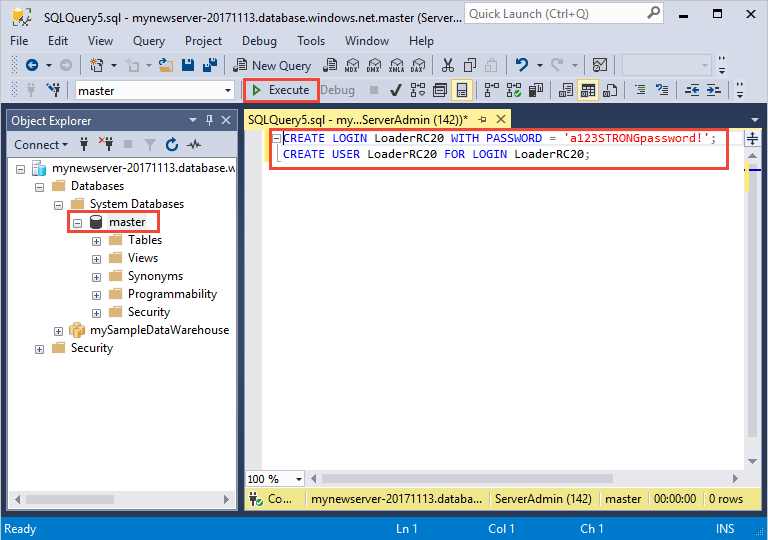
I frågefönstret anger du dessa T-SQL-kommandon för att skapa en inloggning och en användare som kallas för LoaderRC20 och ersätter 123STRONGpassword! med ditt eget lösenord.
CREATE LOGIN LoaderRC20 WITH PASSWORD = 'a123STRONGpassword!'; CREATE USER LoaderRC20 FOR LOGIN LoaderRC20;Välj Kör.
Högerklicka på mySampleDataWarehouse och välj Ny fråga. Ett nytt frågefönster öppnas.
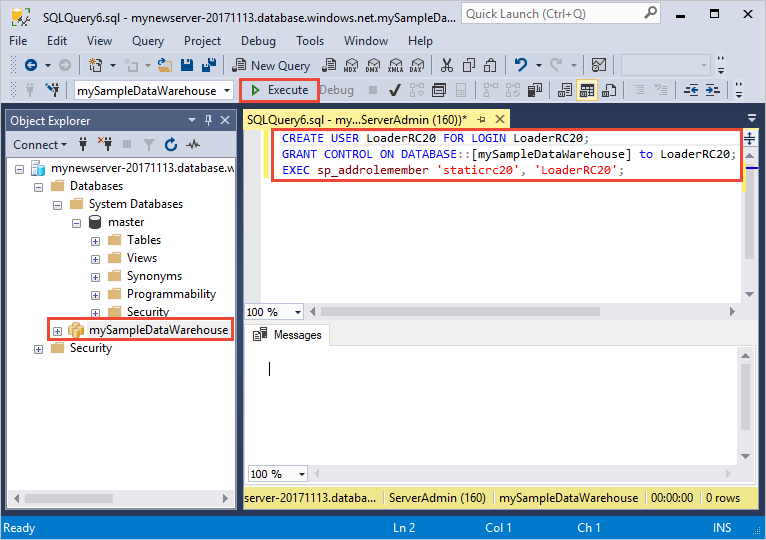
Ange följande T-SQL-kommandon för att skapa en databasanvändare som kallas för LoaderRC20 till inloggningen LoaderRC20. Den andra raden ger den nya användaren kontrollbehörighet på det nya informationslagret. Dessa behörigheter påminner om att göra användaren till databasens ägare. Den tredje raden lägger till den nya användaren som medlem i resursklassen staticrc20.
CREATE USER LoaderRC20 FOR LOGIN LoaderRC20; GRANT CONTROL ON DATABASE::[mySampleDataWarehouse] to LoaderRC20; EXEC sp_addrolemember 'staticrc20', 'LoaderRC20';Välj Kör.
Ansluta till servern som inläsningsanvändare
Första steget mot att läsa in data är att logga in som LoaderRC20.
I Object Explorer väljer du den nedrullningsbara menyn Anslut och sedan Databasmotor. Dialogrutan Anslut till server visas.
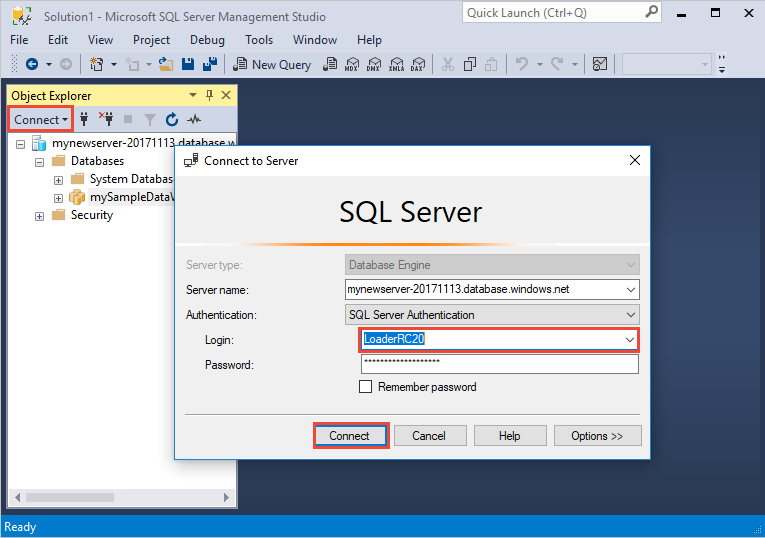
Ange det fullständigt kvalificerade servernamnet och ange LoaderRC20 som inloggning. Ange lösenordet för LoaderRC20.
Välj Anslut.
När anslutningen är klar visas två serveranslutningar i Object Explorer. En anslutning som ServerAdmin och en anslutning som LoaderRC20.

Skapa tabeller för exempeldata
Du är redo att börja läsa in data till ditt nya informationslager. Den här delen av självstudien visar hur du använder COPY-instruktionen för att läsa in datauppsättningen för taxibilar i New York City från en Azure Storage-blob. Mer information om hur du hämtar dina data till Azure Blob Storage eller läser in dem direkt från källan finns i översikten över inläsning.
Kör följande SQL-skript och ange information om de data som du vill läsa in. Informationen omfattar var informationen finns, formatet för innehållet i aktuella data och tabelldefinitionen för dessa data.
I det föregående avsnittet loggade du in på ditt informationslager som LoaderRC20. Högerklicka på anslutningen LoaderRC20 i SSMS, och välj Ny fråga. Ett nytt frågefönster visas.
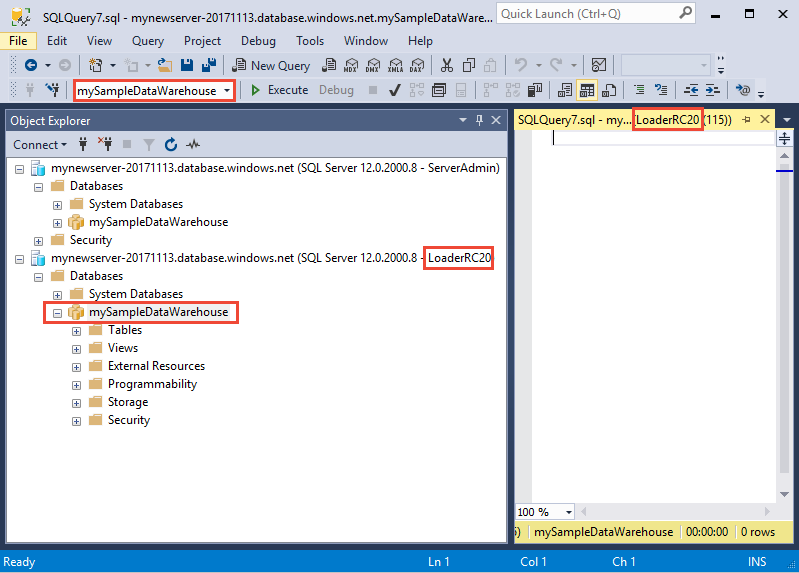
Jämför ditt frågefönster med föregående bild. Kontrollera att ditt nya frågefönster körs som LoaderRC20 och kör frågor på MySampleDataWarehouse-databasen. Använd det här frågefönstret för att utföra alla inläsningssteg.
Kör följande T-SQL-instruktioner för att skapa tabellerna:
CREATE TABLE [dbo].[Date] ( [DateID] int NOT NULL, [Date] datetime NULL, [DateBKey] char(10) COLLATE SQL_Latin1_General_CP1_CI_AS NULL, [DayOfMonth] varchar(2) COLLATE SQL_Latin1_General_CP1_CI_AS NULL, [DaySuffix] varchar(4) COLLATE SQL_Latin1_General_CP1_CI_AS NULL, [DayName] varchar(9) COLLATE SQL_Latin1_General_CP1_CI_AS NULL, [DayOfWeek] char(1) COLLATE SQL_Latin1_General_CP1_CI_AS NULL, [DayOfWeekInMonth] varchar(2) COLLATE SQL_Latin1_General_CP1_CI_AS NULL, [DayOfWeekInYear] varchar(2) COLLATE SQL_Latin1_General_CP1_CI_AS NULL, [DayOfQuarter] varchar(3) COLLATE SQL_Latin1_General_CP1_CI_AS NULL, [DayOfYear] varchar(3) COLLATE SQL_Latin1_General_CP1_CI_AS NULL, [WeekOfMonth] varchar(1) COLLATE SQL_Latin1_General_CP1_CI_AS NULL, [WeekOfQuarter] varchar(2) COLLATE SQL_Latin1_General_CP1_CI_AS NULL, [WeekOfYear] varchar(2) COLLATE SQL_Latin1_General_CP1_CI_AS NULL, [Month] varchar(2) COLLATE SQL_Latin1_General_CP1_CI_AS NULL, [MonthName] varchar(9) COLLATE SQL_Latin1_General_CP1_CI_AS NULL, [MonthOfQuarter] varchar(2) COLLATE SQL_Latin1_General_CP1_CI_AS NULL, [Quarter] char(1) COLLATE SQL_Latin1_General_CP1_CI_AS NULL, [QuarterName] varchar(9) COLLATE SQL_Latin1_General_CP1_CI_AS NULL, [Year] char(4) COLLATE SQL_Latin1_General_CP1_CI_AS NULL, [YearName] char(7) COLLATE SQL_Latin1_General_CP1_CI_AS NULL, [MonthYear] char(10) COLLATE SQL_Latin1_General_CP1_CI_AS NULL, [MMYYYY] char(6) COLLATE SQL_Latin1_General_CP1_CI_AS NULL, [FirstDayOfMonth] date NULL, [LastDayOfMonth] date NULL, [FirstDayOfQuarter] date NULL, [LastDayOfQuarter] date NULL, [FirstDayOfYear] date NULL, [LastDayOfYear] date NULL, [IsHolidayUSA] bit NULL, [IsWeekday] bit NULL, [HolidayUSA] varchar(50) COLLATE SQL_Latin1_General_CP1_CI_AS NULL ) WITH ( DISTRIBUTION = ROUND_ROBIN, CLUSTERED COLUMNSTORE INDEX ); CREATE TABLE [dbo].[Geography] ( [GeographyID] int NOT NULL, [ZipCodeBKey] varchar(10) COLLATE SQL_Latin1_General_CP1_CI_AS NOT NULL, [County] varchar(50) COLLATE SQL_Latin1_General_CP1_CI_AS NULL, [City] varchar(50) COLLATE SQL_Latin1_General_CP1_CI_AS NULL, [State] varchar(50) COLLATE SQL_Latin1_General_CP1_CI_AS NULL, [Country] varchar(50) COLLATE SQL_Latin1_General_CP1_CI_AS NULL, [ZipCode] varchar(50) COLLATE SQL_Latin1_General_CP1_CI_AS NULL ) WITH ( DISTRIBUTION = ROUND_ROBIN, CLUSTERED COLUMNSTORE INDEX ); CREATE TABLE [dbo].[HackneyLicense] ( [HackneyLicenseID] int NOT NULL, [HackneyLicenseBKey] varchar(50) COLLATE SQL_Latin1_General_CP1_CI_AS NOT NULL, [HackneyLicenseCode] varchar(50) COLLATE SQL_Latin1_General_CP1_CI_AS NULL ) WITH ( DISTRIBUTION = ROUND_ROBIN, CLUSTERED COLUMNSTORE INDEX ); CREATE TABLE [dbo].[Medallion] ( [MedallionID] int NOT NULL, [MedallionBKey] varchar(50) COLLATE SQL_Latin1_General_CP1_CI_AS NOT NULL, [MedallionCode] varchar(50) COLLATE SQL_Latin1_General_CP1_CI_AS NULL ) WITH ( DISTRIBUTION = ROUND_ROBIN, CLUSTERED COLUMNSTORE INDEX ); CREATE TABLE [dbo].[Time] ( [TimeID] int NOT NULL, [TimeBKey] varchar(8) COLLATE SQL_Latin1_General_CP1_CI_AS NOT NULL, [HourNumber] tinyint NOT NULL, [MinuteNumber] tinyint NOT NULL, [SecondNumber] tinyint NOT NULL, [TimeInSecond] int NOT NULL, [HourlyBucket] varchar(15) COLLATE SQL_Latin1_General_CP1_CI_AS NOT NULL, [DayTimeBucketGroupKey] int NOT NULL, [DayTimeBucket] varchar(100) COLLATE SQL_Latin1_General_CP1_CI_AS NOT NULL ) WITH ( DISTRIBUTION = ROUND_ROBIN, CLUSTERED COLUMNSTORE INDEX ); CREATE TABLE [dbo].[Trip] ( [DateID] int NOT NULL, [MedallionID] int NOT NULL, [HackneyLicenseID] int NOT NULL, [PickupTimeID] int NOT NULL, [DropoffTimeID] int NOT NULL, [PickupGeographyID] int NULL, [DropoffGeographyID] int NULL, [PickupLatitude] float NULL, [PickupLongitude] float NULL, [PickupLatLong] varchar(50) COLLATE SQL_Latin1_General_CP1_CI_AS NULL, [DropoffLatitude] float NULL, [DropoffLongitude] float NULL, [DropoffLatLong] varchar(50) COLLATE SQL_Latin1_General_CP1_CI_AS NULL, [PassengerCount] int NULL, [TripDurationSeconds] int NULL, [TripDistanceMiles] float NULL, [PaymentType] varchar(50) COLLATE SQL_Latin1_General_CP1_CI_AS NULL, [FareAmount] money NULL, [SurchargeAmount] money NULL, [TaxAmount] money NULL, [TipAmount] money NULL, [TollsAmount] money NULL, [TotalAmount] money NULL ) WITH ( DISTRIBUTION = ROUND_ROBIN, CLUSTERED COLUMNSTORE INDEX ); CREATE TABLE [dbo].[Weather] ( [DateID] int NOT NULL, [GeographyID] int NOT NULL, [PrecipitationInches] float NOT NULL, [AvgTemperatureFahrenheit] float NOT NULL ) WITH ( DISTRIBUTION = ROUND_ROBIN, CLUSTERED COLUMNSTORE INDEX );
Läsa in data till informationslagret
I det här avsnittet används COPY-instruktionen för att läsa in exempeldata från Azure Storage Blob.
Anteckning
De här självstudierna läser in data direkt till den slutliga tabellen. Du läser vanligtvis in i en mellanlagringstabell för dina produktionsarbetsbelastningar. Du kan utföra alla nödvändiga omvandlingar när data är i mellanlagringstabellen.
Kör följande instruktioner för att läsa in data:
COPY INTO [dbo].[Date] FROM 'https://nytaxiblob.blob.core.windows.net/2013/Date' WITH ( FILE_TYPE = 'CSV', FIELDTERMINATOR = ',', FIELDQUOTE = '' ) OPTION (LABEL = 'COPY : Load [dbo].[Date] - Taxi dataset'); COPY INTO [dbo].[Geography] FROM 'https://nytaxiblob.blob.core.windows.net/2013/Geography' WITH ( FILE_TYPE = 'CSV', FIELDTERMINATOR = ',', FIELDQUOTE = '' ) OPTION (LABEL = 'COPY : Load [dbo].[Geography] - Taxi dataset'); COPY INTO [dbo].[HackneyLicense] FROM 'https://nytaxiblob.blob.core.windows.net/2013/HackneyLicense' WITH ( FILE_TYPE = 'CSV', FIELDTERMINATOR = ',', FIELDQUOTE = '' ) OPTION (LABEL = 'COPY : Load [dbo].[HackneyLicense] - Taxi dataset'); COPY INTO [dbo].[Medallion] FROM 'https://nytaxiblob.blob.core.windows.net/2013/Medallion' WITH ( FILE_TYPE = 'CSV', FIELDTERMINATOR = ',', FIELDQUOTE = '' ) OPTION (LABEL = 'COPY : Load [dbo].[Medallion] - Taxi dataset'); COPY INTO [dbo].[Time] FROM 'https://nytaxiblob.blob.core.windows.net/2013/Time' WITH ( FILE_TYPE = 'CSV', FIELDTERMINATOR = ',', FIELDQUOTE = '' ) OPTION (LABEL = 'COPY : Load [dbo].[Time] - Taxi dataset'); COPY INTO [dbo].[Weather] FROM 'https://nytaxiblob.blob.core.windows.net/2013/Weather' WITH ( FILE_TYPE = 'CSV', FIELDTERMINATOR = ',', FIELDQUOTE = '', ROWTERMINATOR='0X0A' ) OPTION (LABEL = 'COPY : Load [dbo].[Weather] - Taxi dataset'); COPY INTO [dbo].[Trip] FROM 'https://nytaxiblob.blob.core.windows.net/2013/Trip2013' WITH ( FILE_TYPE = 'CSV', FIELDTERMINATOR = '|', FIELDQUOTE = '', ROWTERMINATOR='0X0A', COMPRESSION = 'GZIP' ) OPTION (LABEL = 'COPY : Load [dbo].[Trip] - Taxi dataset');Visa data som laddas. Du läser in flera GB data och komprimerar dem till klustrade kolumnlagringsindex med hög prestanda. Kör följande fråga som använder en dynamisk hanteringsvy (DMV) för att visa status för belastningen.
SELECT r.[request_id] , r.[status] , r.resource_class , r.command , sum(bytes_processed) AS bytes_processed , sum(rows_processed) AS rows_processed FROM sys.dm_pdw_exec_requests r JOIN sys.dm_pdw_dms_workers w ON r.[request_id] = w.request_id WHERE [label] = 'COPY : Load [dbo].[Date] - Taxi dataset' OR [label] = 'COPY : Load [dbo].[Geography] - Taxi dataset' OR [label] = 'COPY : Load [dbo].[HackneyLicense] - Taxi dataset' OR [label] = 'COPY : Load [dbo].[Medallion] - Taxi dataset' OR [label] = 'COPY : Load [dbo].[Time] - Taxi dataset' OR [label] = 'COPY : Load [dbo].[Weather] - Taxi dataset' OR [label] = 'COPY : Load [dbo].[Trip] - Taxi dataset' and session_id <> session_id() and type = 'WRITER' GROUP BY r.[request_id] , r.[status] , r.resource_class , r.command;Visa alla systemfrågor.
SELECT * FROM sys.dm_pdw_exec_requests;Se hur dina data läses in i ditt informationslager.
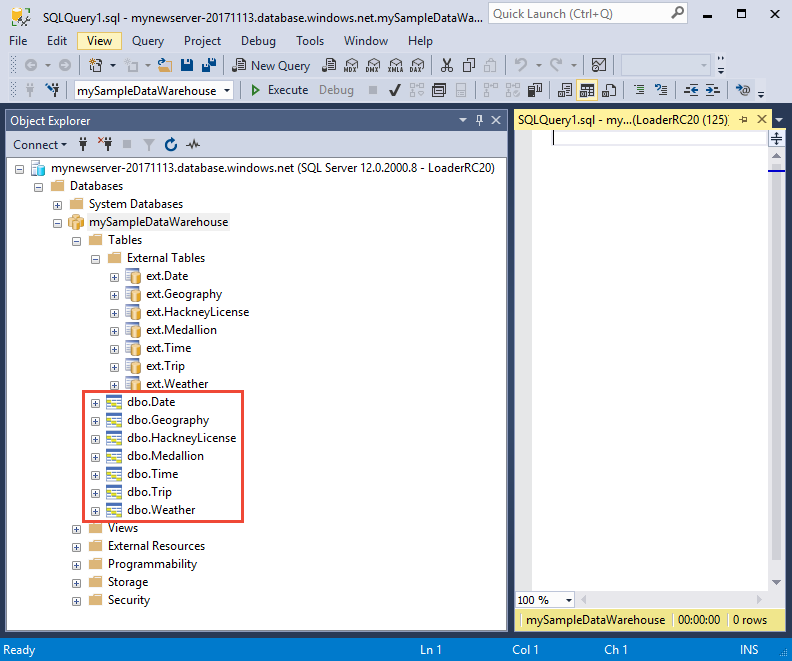
Rensa resurser
Du debiteras för beräkningsresurser och data som du har läst in i ditt informationslager. Dessa faktureras separat.
- Om du vill behålla data i lagringsutrymmet kan du pausa beräkningarna när du inte använder informationslagret. Genom att pausa beräkningen kommer du bara att debiteras för datalagringen och du kan återuppta beräkningen när du är redo att arbeta med dina data.
- Om du vill undvika framtida avgifter kan du ta bort informationslagret.
Följ dessa steg för att rensa resurser enligt dina önskemål.
Logga in på Azure Portal och välj ditt informationslager.
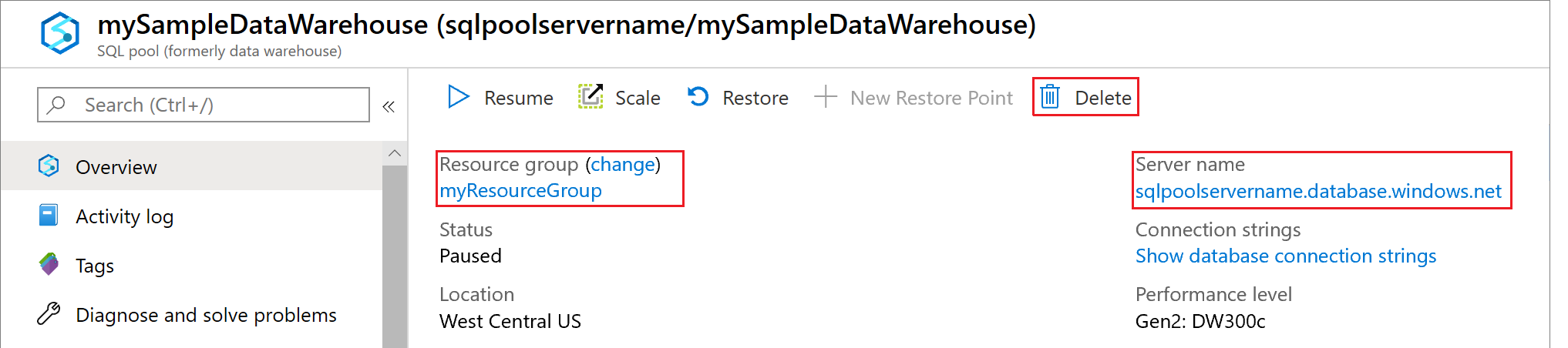
Om du vill pausa beräkningen väljer du knappen Pausa . När informationslagret har pausats visas knappen Starta. Om du vill återuppta beräkningen väljer du Starta.
Om du vill ta bort informationslagret så att du inte debiteras för beräkning eller lagring väljer du Ta bort.
Om du vill ta bort den server som du skapade väljer du mynewserver-20180430.database.windows.net i föregående bild och väljer sedan Ta bort. Var försiktig: om du tar bort servern tas nämligen alla databaser som servern har tilldelats bort.
Om du vill ta bort resursgruppen väljer du myResourceGroup och sedan Ta bort resursgrupp.
Nästa steg
I de här självstudierna lärde du dig att skapa ett informationslager och skapa en användare för att läsa in data. Du använde den enkla COPY-instruktionen för att läsa in data till ditt informationslager.
Du gjorde detta:
- Skapade ett informationslager på Azure-portalen
- Skapade en brandväggsregel på servernivå på Azure-portalen
- Anslöt till informationslagret med SSMS
- Skapade en användare för inläsning av data
- Skapade tabellerna för exempeldata
- Använde T-SQL-instruktionen COPY för att läsa in data till ditt informationslager
- Visade förloppet för data under inläsning
Gå vidare till utvecklingsöversikten och lär dig hur du migrerar en befintlig databas till Azure Synapse Analytics:
Fler inläsningsexempel och referenser finns i följande dokumentation: